노션과 처음 만나면 다양한 기능에 감탄하게 됩니다. 하지만 기능이 많은 것이 오히려 단점으로 느껴질 수 도 있죠. 작업 흐름도 끊기고 필요한 효과를 찾는데 시간도 걸리니 말이죠.
이럴 때 필요한 것이 바로 단축키입니다. 단축키를 익히면 작업 속도는 물론 집중력까지 동시에 향상됩니다. 이 글에서는 노션을 더 빠르고 효율적으로 활용할 수 있는 단축키들을 정리해 보았습니다. 텍스트 편집부터 블록 조작, 그리고 실전 팁까지, 지금 바로 확인해보세요.
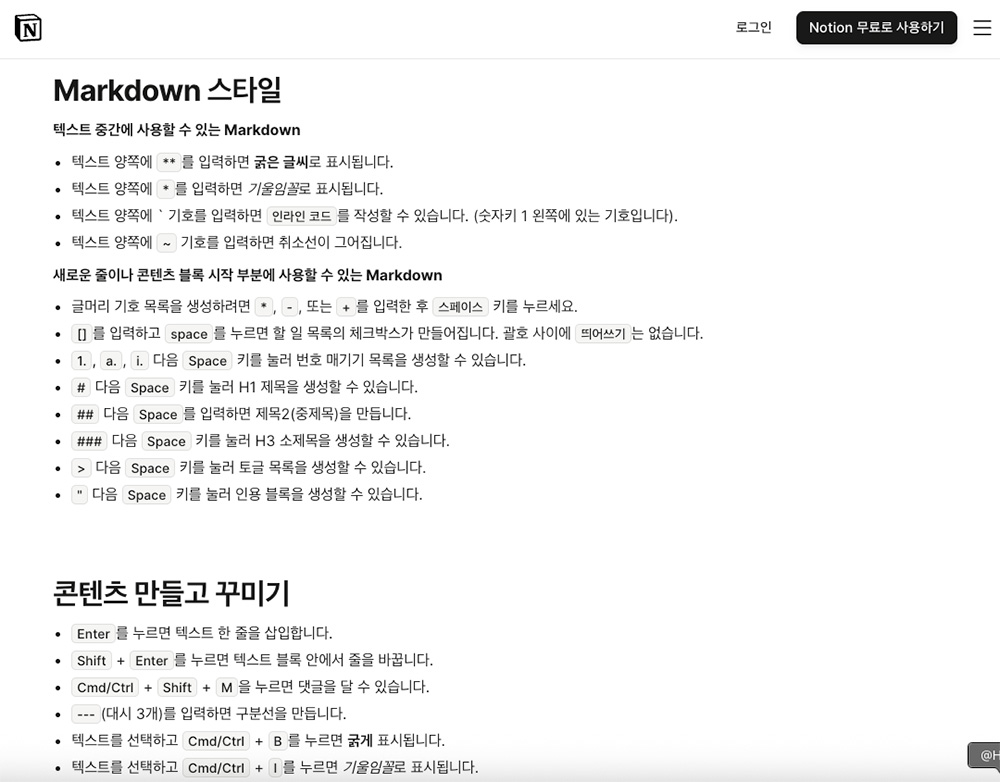
왜 노션 단축키를 익혀야 할까요?
노션은 다양한 기능을 갖춘 올인원 생산성 툴입니다. 하지만 마우스만으로 작업을 하다 보면 반복적인 클릭이 쌓여 시간 낭비가 발생할 수 있습니다.
이때 단축키를 활용하면 작업 속도가 눈에 띄게 빨라집니다. 물론 흐름이 끊기지 않아 더 깊이 몰입할 수 있게 됩니다. 특히 콘텐츠 제작이나 협업 프로젝트처럼 반복적인 업무가 많은 작업일수록 단축키는 생산성을 높여주는 필수 도구가 됩니다. 노션을 효율적으로 사용하고 싶다면 단축키를 익히세요!
✅ 작업 속도와 몰입도, 두 마리 토끼 잡기
단축키를 사용하면 마우스를 일일이 클릭하지 않아도 되기 때문에 작업이 빨라집니다. 특히 여러 창을 오가거나 문서를 빠르게 편집해야 할 때 단축키는 큰 도움이 됩니다. 집중력을 유지하면서 효율적인 결과를 내고 싶은 분들이라면 반드시 단축키를 익혀두세요!
✅ 자주 쓰는 기능일수록 단축키가 효율적
노션에서는 텍스트 입력, 블록 이동, 체크리스트 생성처럼 자주 사용하는 기능들이 많습니다. 이 기능들을 마우스로 찾기보다는 단축키로 바로 실행하면 훨씬 빠르게 작업할 수 있습니다.
처음에는 외워야 해서 부담스러울 수 있지만, 자주 쓰는 몇 가지 단축키만 익혀도 금방 손에 익어요. 자연스럽게 반복 작업을 줄이고, 노션을 더 스마트하게 활용할 수 있습니다.
기본 편집 단축키 모음
노션에서 가장 많이 사용하는 기능 중 하나는 바로 텍스트 편집입니다. 매번 마우스로 메뉴를 클릭하는 것보다, 기본적인 편집 단축키를 익히면 훨씬 빠르게 문서를 작성하고 정리할 수 있습니다.
✅ 텍스트 서식: 볼드, 이탤릭, 취소선 등
텍스트를 강조할 때는 굵게(Bold), 기울임꼴(Italic), 취소선(Strikethrough) 같은 서식이 자주 활용됩니다. 노션에서는 각각의 서식을 단축키로 간편하게 적용할 수 있어, 콘텐츠의 가독성과 전달력을 높이는 데 도움이 됩니다.
예를 들어, 중요한 문장을 강조하거나 수정된 내용을 표시할 때 매우 유용합니다.
✅ 빠른 헤딩 추가, 체크리스트, 번호매기기
문서 구조를 명확하게 만들기 위해서는 제목(Heading), 번호 목록(Numbered list), 체크리스트(Checklist)를 적절히 사용하는 것이 좋습니다.
이 역시 단축키로 삽입하면 매우 빠르게 구성할 수 있습니다. 특히 글을 쓰는 중간에 흐름을 끊지 않고 필요한 요소를 넣을 수 있다는 점이 큰 장점입니다.
✅ To-do, 인용, 구분선 삽입 단축키
작업 항목을 정리하는 데 유용한 To-do 리스트나, 참고 문장을 구분하는 인용 블록(Quote), 시각적 구분을 위한 수평선(Divider)도 단축키로 쉽게 추가할 수 있습니다.
블록 관련 단축키
노션의 모든 콘텐츠는 ‘블록’ 단위로 구성되어 있습니다. 그동안 살펴본 것 처럼 이 블록을 얼마나 자유롭게 다룰 수 있느냐에 따라 작업 효율이 크게 올라가죠!
블록 단축키를 익히면 페이지를 구성하고 편집할 때 마우스를 거의 쓰지 않아도 되서 집중도를 높일 수 있습니다. 블록 단위 작업에 능숙해지면, 노션 사용이 한층 더 유연하고 직관적으로 변합니다.
✅ 블록 이동/복사/삭제 빠르게 처리하기
페이지를 구성하다 보면 블록의 순서를 바꾸거나, 동일한 내용을 복사하거나, 더 이상 필요 없는 블록을 삭제해야 할 때가 많습니다.
이럴 때 단축키를 활용하면 드래그 없이도 빠르게 원하는 작업을 수행할 수 있습니다. 키보드만으로 이동, 복사, 삭제가 가능하다는 점은 특히 키보드 중심의 사용자에게 큰 장점이 됩니다.
✅ /슬래시 명령어와 단축키의 차이
노션의 /슬래시 명령어는 다양한 기능을 불러오는 데 매우 유용하지만, 매번 입력하기엔 시간이 걸릴 수 있습니다.
반면 단축키는 특정 동작을 즉시 실행할 수 있어 반복 작업에 특히 효율적입니다. 슬래시 명령어는 기능 검색과 삽입에 적합하고, 단축키는 빠른 실행에 강점을 가진다고 보시면 됩니다.
✅ 블록 정렬 및 중첩 활용 팁
블록을 옆으로 정렬하거나 여러 블록을 그룹화하여 중첩시켜 사용하는 기능은 복잡한 정보를 시각적으로 정리하는 데 유용합니다.
단축키를 활용하면 이런 정렬 작업도 빠르게 수행할 수 있어, 정보의 레이아웃을 더 자유롭게 디자인할 수 있습니다. 이처럼 블록을 다루는 스킬은 단순한 메모를 넘어선 콘텐츠 제작에도 큰 도움이 됩니다.
노션 주요 단축키 정리
⌨️ 글쓰기와 편집을 빠르게: 텍스트 입력 관련 단축키
- Ctrl + B: 굵게
- Ctrl + I: 기울임
- Ctrl + Shift + S: 취소선
- / 명령어: 다양한 블록(제목, 체크리스트, 토글 등) 빠르게 삽입
- Enter: 줄바꿈, Shift + Enter: 줄 안에서 개행
📄 페이지와 블록 관리 단축키
- Ctrl + Shift + N: 새 페이지 만들기
- Ctrl + \: 사이드바 열기/닫기
- Ctrl + Shift + M: 댓글 달기
- Ctrl + D: 현재 블록 복제
- Ctrl + Shift + H: 배경 하이라이트 설정
📅 할 일과 프로젝트 관리에 유용한 단축키
- @today, @tomorrow: 날짜 자동입력
- /reminder: 리마인더 설정
- Ctrl + Enter: 현재 블록 완료 체크
- Ctrl + Shift + L: 체크박스 삽입
- @ + 이름: 팀원 멘션으로 협업 효율 업
🖼️ 뷰 전환과 정보 정리에 도움 되는 단축키
- Ctrl + 1~9: 보기 전환 (테이블, 보드, 캘린더 등)
- Tab: 블록 들여쓰기
- Shift + Tab: 블록 내어쓰기
- /toggle: 접기/펼치기 블록
- Ctrl + Shift + Arrow: 블록 순서 이동